您可以在儀表板中為某個圖表建立查詢條件。
前提條件
已建立好儀表板,並且該儀表板中已添加圖表。
背景資訊
當儀表板中存在多個圖表時,您可以在某圖表內建立查詢條件。
添加查詢控制項
以餅圖建立查詢條件為例進行介紹。
在儀表板編輯頁面,滑鼠懸浮在靶心圖表表右上方,單擊
 表徵圖,選擇插入查詢條件。
表徵圖,選擇插入查詢條件。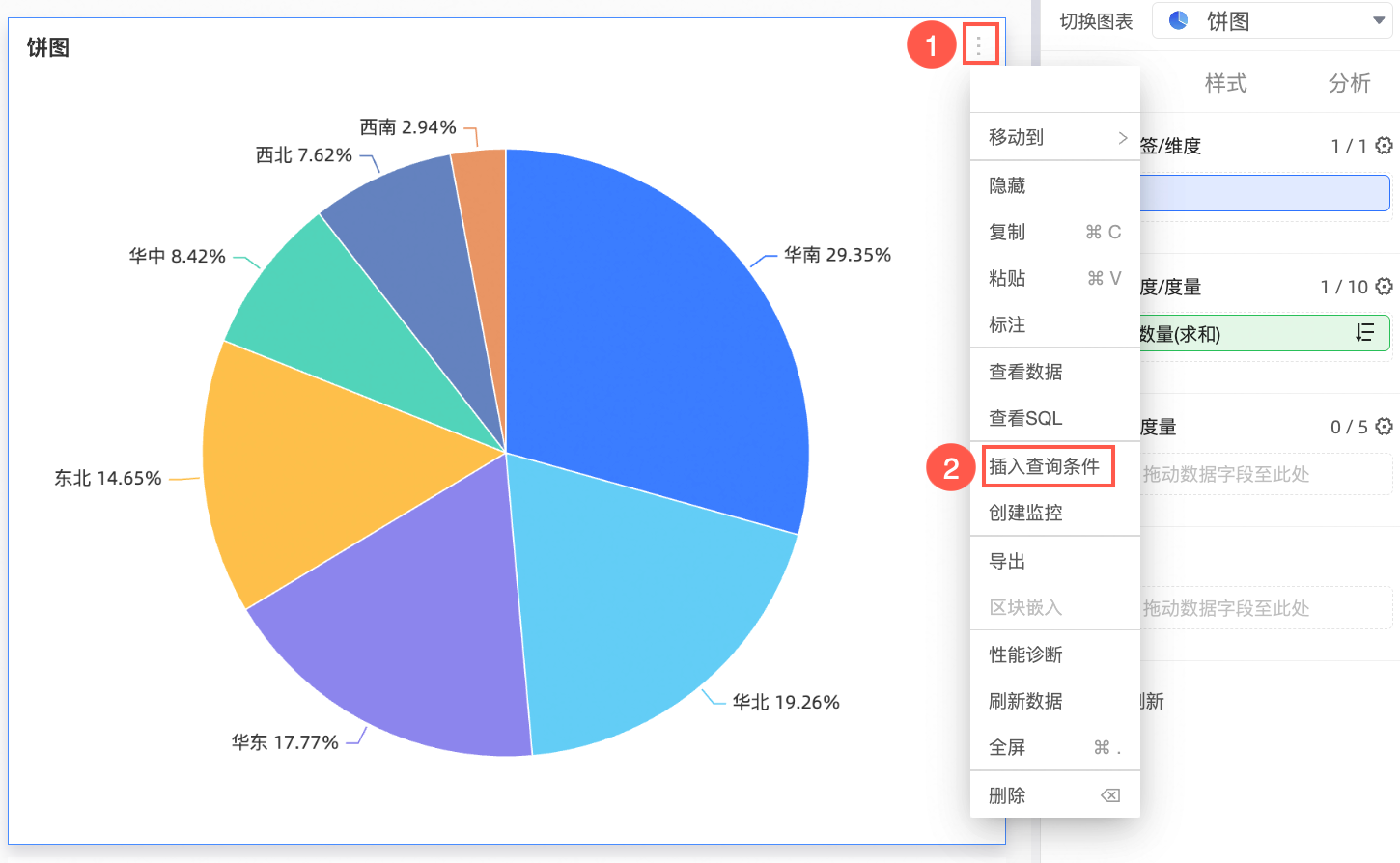
在圖表內查詢條件頁面,完成以下三部分內容的設定。
查詢條件
當您在查詢條件地區單擊
 表徵圖,新增查詢條件時,預設名稱為未命名,您可以輸入查詢條件名稱。
表徵圖,新增查詢條件時,預設名稱為未命名,您可以輸入查詢條件名稱。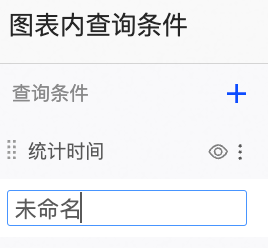 說明
說明輸入查詢條件名稱後離開該地區命名即生效。
查詢條件可通過
 表徵圖隱藏,隱藏後配置內容保留,在儀表板中不再顯示。
表徵圖隱藏,隱藏後配置內容保留,在儀表板中不再顯示。單擊
 表徵圖,重新命名或刪除查詢條件。
表徵圖,重新命名或刪除查詢條件。
關聯圖表及欄位
給該圖表選擇關聯的欄位。
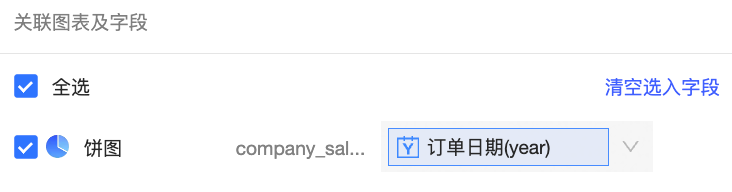
查詢條件配置
查詢條件配置因選擇關聯欄位的類型不同而不同,請參見查詢類型配置展示。
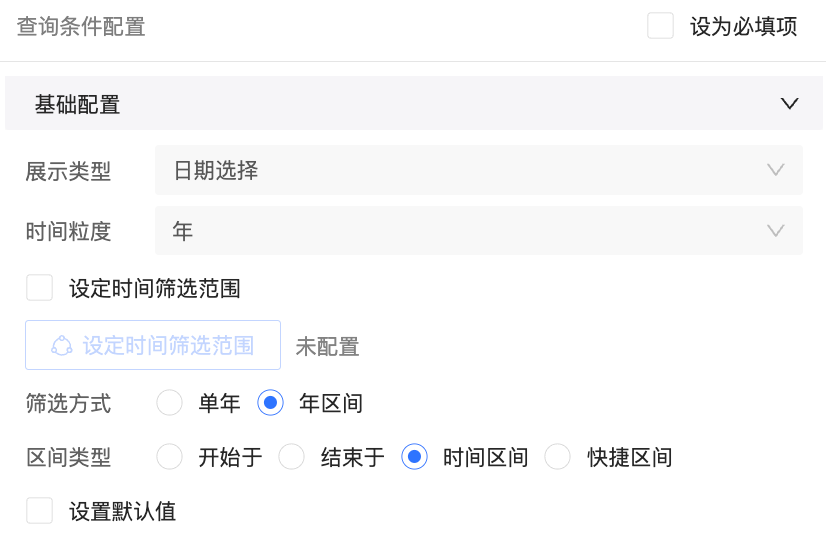
條件級聯配置
配置級聯後,上層關係能級聯下層關係,同一層級的條件之間可以建立級聯。當您配置了全域查詢控制項、Tab內查詢控制項和圖表內查詢控制項時,則級聯關係為全域查詢控制項>Tab內查詢控制項>圖表內查詢控制項。請參見配置條件級聯。
配置查詢條件組
當您添加了多個同個類型的查詢控制項時,如添加了日期類型的控制項統計時間和建立時間,您可以通過配置查詢條件組進行關聯,通過切換方式選擇當前需要生效的控制項。
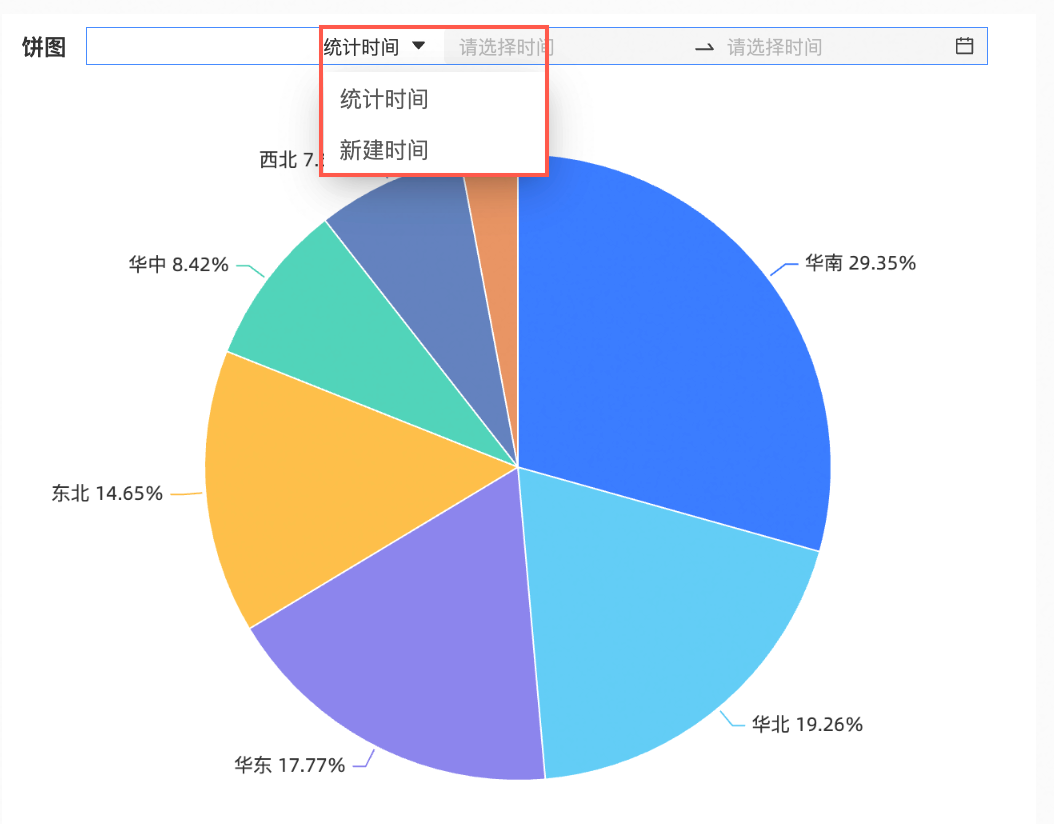 具體配置方式請參見配置查詢條件組。
具體配置方式請參見配置查詢條件組。
樣式
查詢條件設定完成後,在樣式中對查詢控制項展示樣式進行設定。
在模板配置中,已為您定義好模板,您可以根據需要選擇,快捷地完成查詢條件樣式的設定。
模板樣式支援標題右側查詢、標題下方下拉和標題下方平鋪三種。
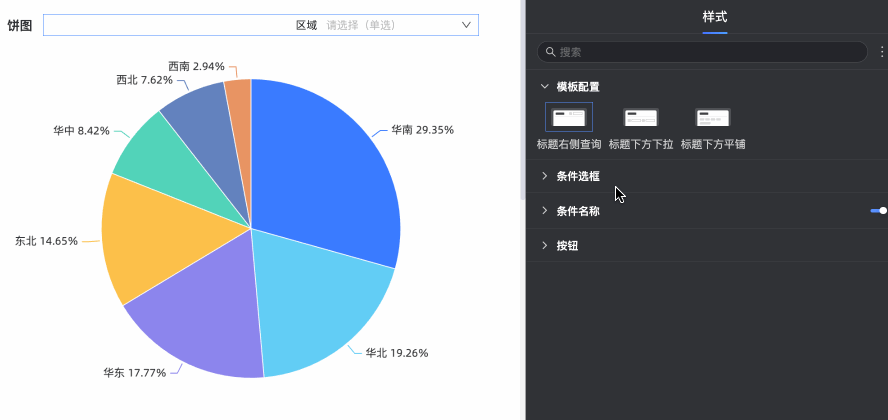
您可以通過切換模板,一鍵切換查詢條件的樣式,節約時間成本。當您切換完成後,還可以繼續在基礎設定、控制項樣式或欄位樣式中,設定查詢條件的樣式。
在位置與布局,進行以下配置。
當模板配置選擇標題下方下拉或標題下方平鋪方式時,支援在位置與布局裡配置預設展開全部篩選條件、條件相片順序、條件位於容器內位置和條件間距。
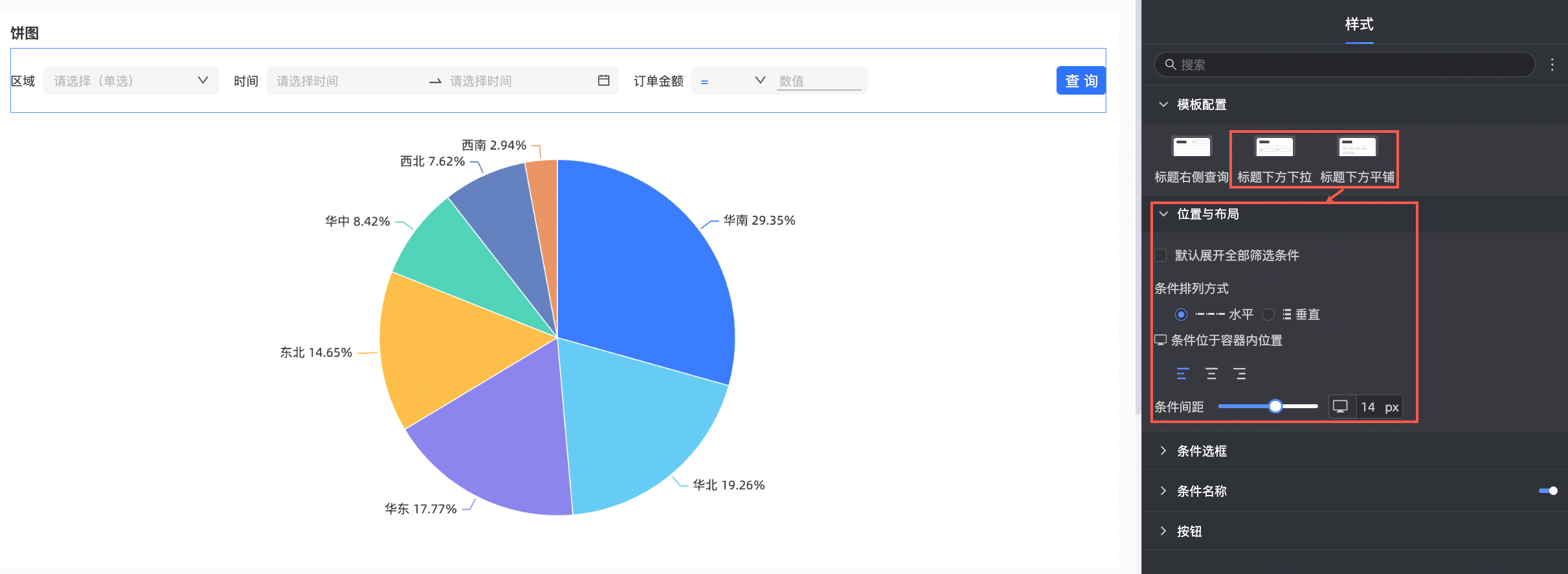
在條件選框裡,進行以下配置。
配置項
說明
選框風格
選框風格支援填充、線框、極簡。
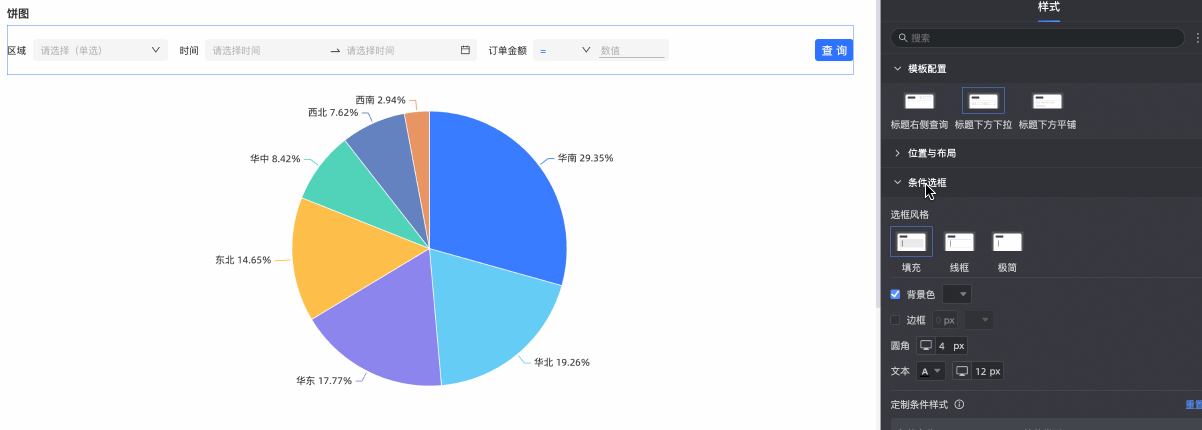
背景色
支援設定條件選框的背景色。
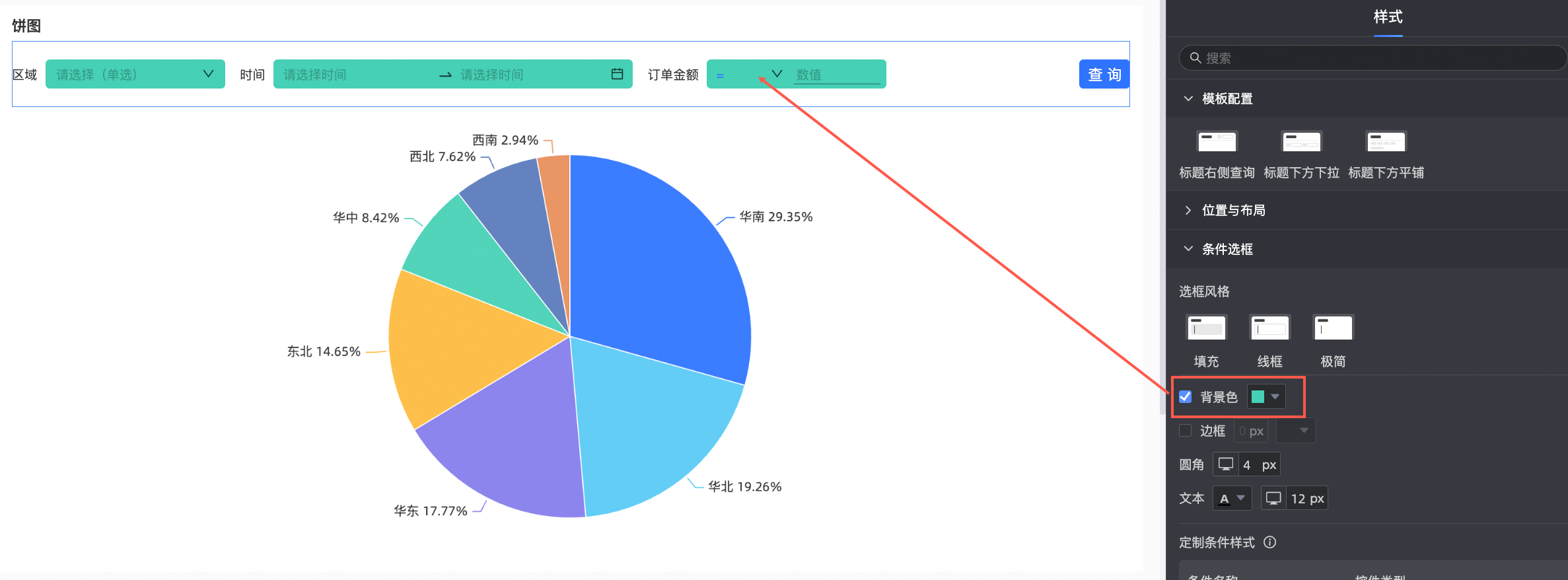
邊框
支援設定條件選框的邊框粗細及顏色。
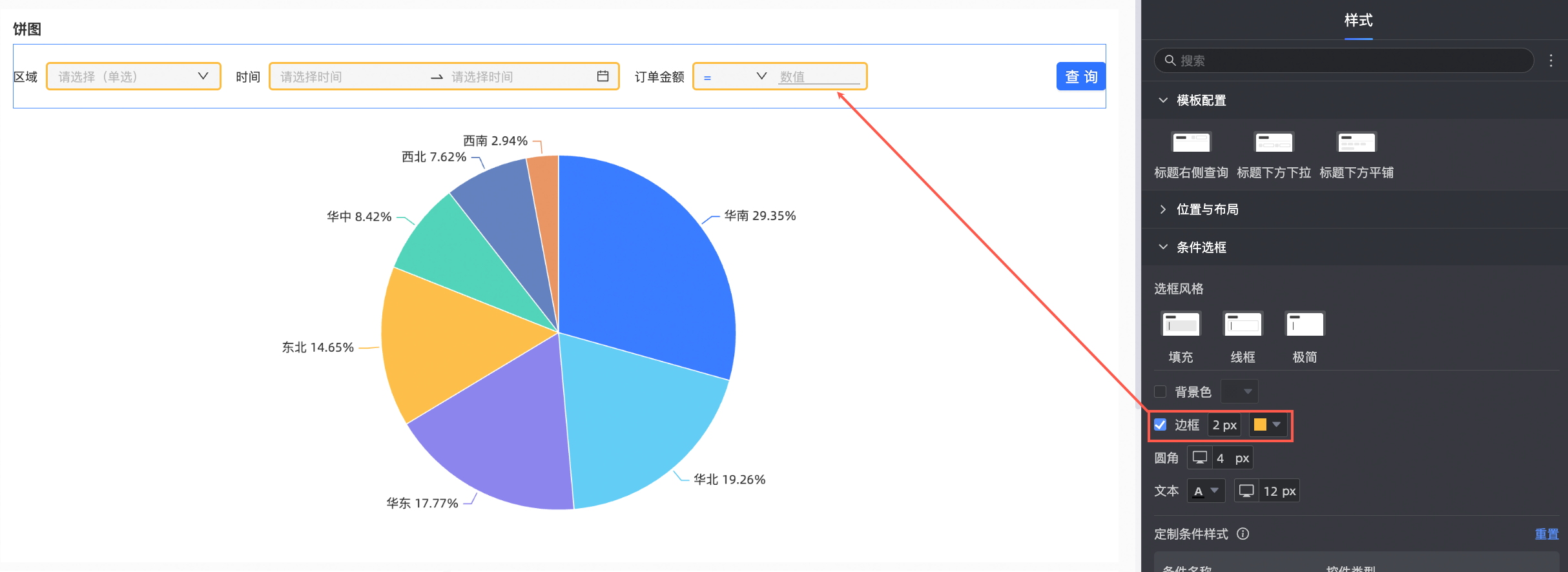
圓角
支援設定條件選框的圓角大小。
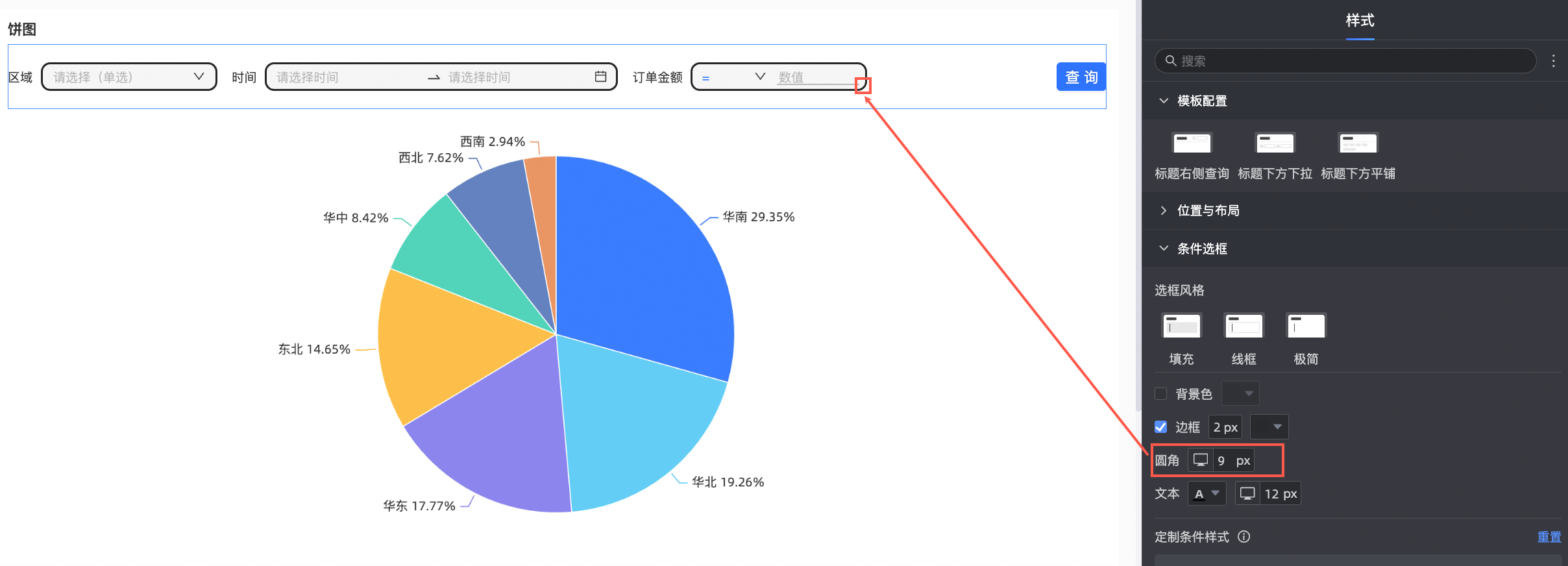
文本
支援設定條件選框的文本顏色及字型大小。
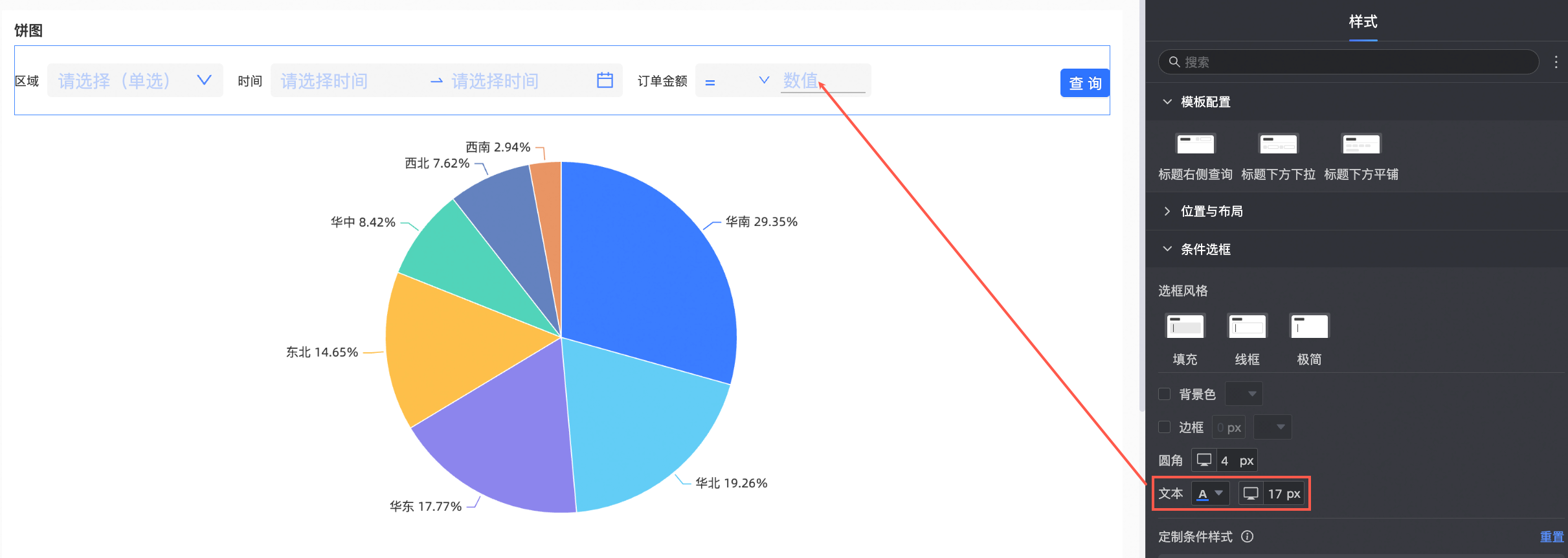
定製條件樣式
您可針對查詢條件展示類型的不同,對單個查詢條件進行更定製化的樣式配置。
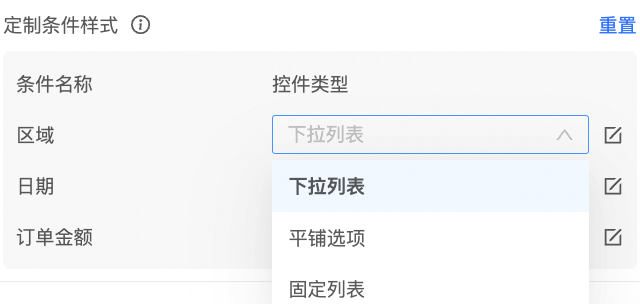
具體配置請參見定製條件樣式。
說明若對象重複,定製樣式會覆蓋上方的通用樣式,您可選擇重設來恢複預設。
支援設定是否顯示條件名稱並配置條件名稱的位置、文本、與選框間距等。
配置項
說明
位置
當模板配置選擇標題下方下拉或標題下方平鋪方式時,支援配置條件名稱的位置在上方或左側。當設定為上方時,支援對齊為靠左對齊、置中對齊和靠右對齊。
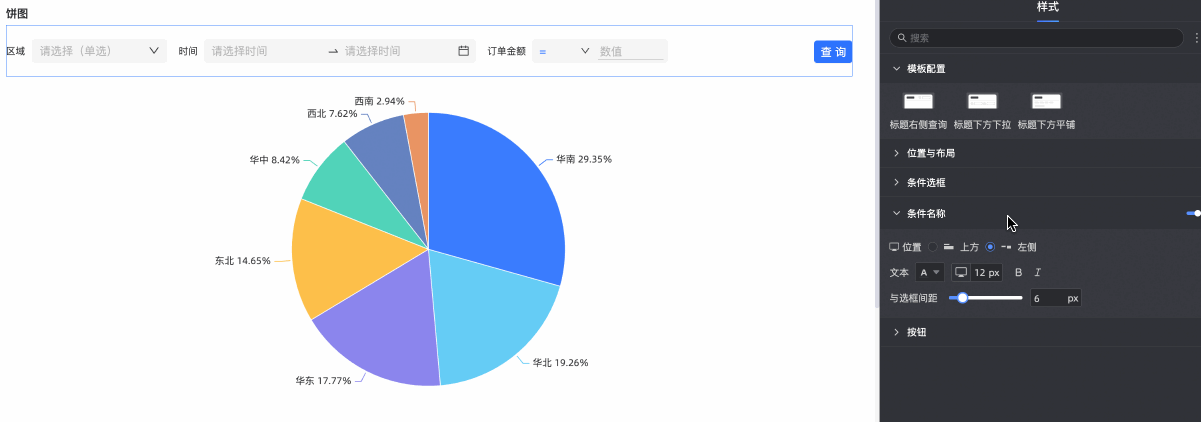
文本
支援設定條件名稱的文本樣式。
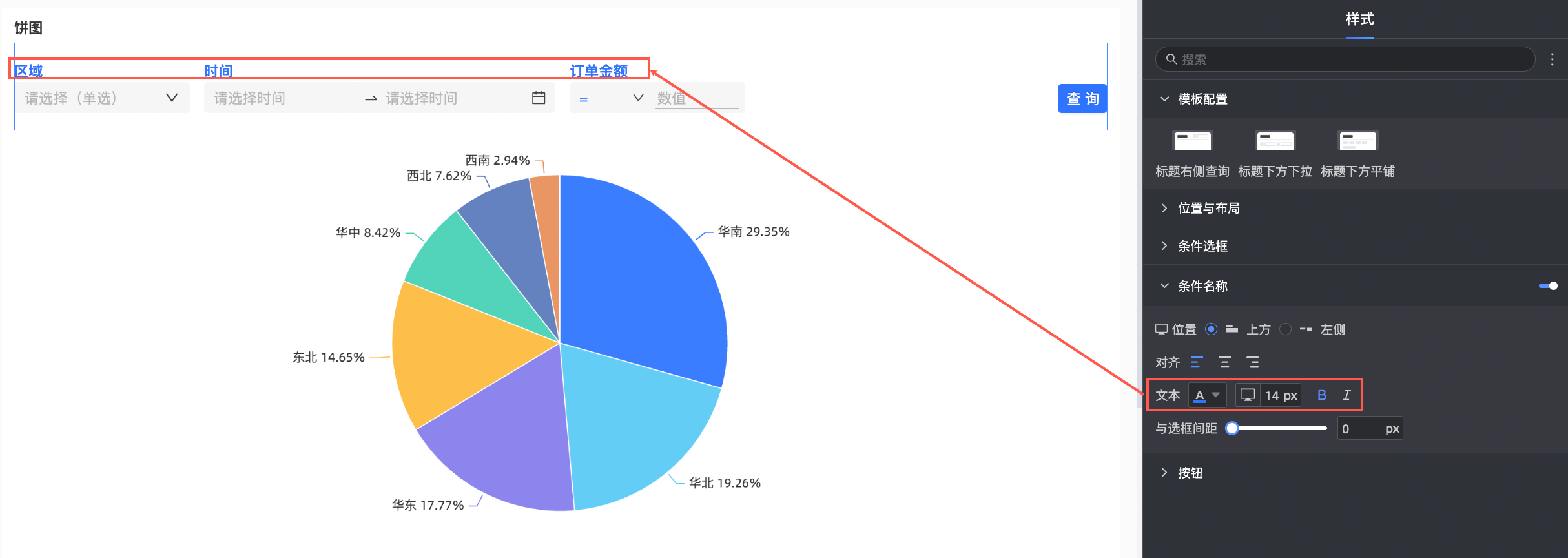
與選框間距
支援設定條件名稱與選框間距。
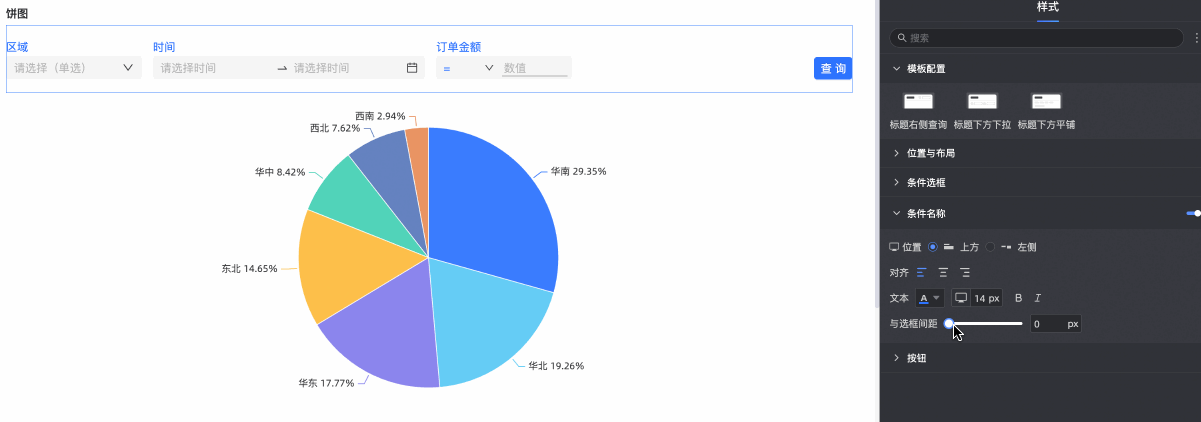
在按鈕裡,支援設定按鈕顯示、按鈕位置、按鈕顏色、按鈕圓角及文本樣式。
配置項
說明
按鈕顯示
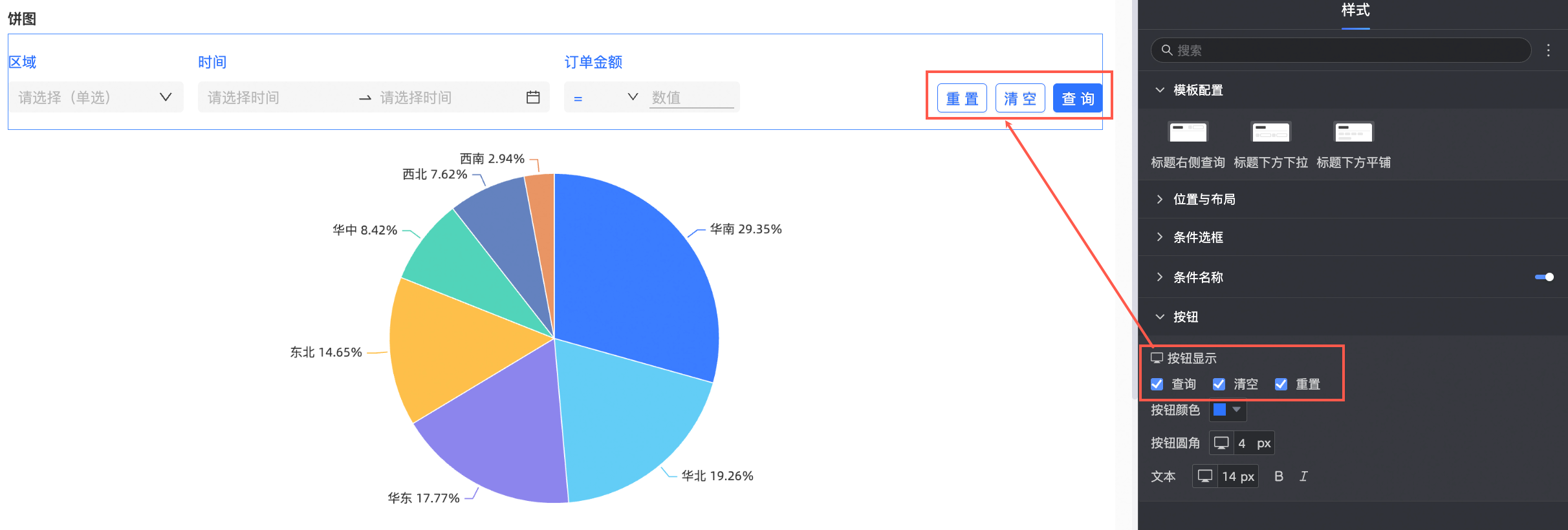 說明
說明僅當按鈕顯示配置項選中清空和顯示時,才會出現重設和清空按鈕。
重設:表示查詢條件恢複到設定的預設值。
清空:表示清除查詢條件中顯示的值。
假設控制項A級聯控制項B,則表示控制項A是控制項B的上層關係。若重設或清空的控制項A,則控制項B也會被重設或清空;反之,若重設或清空的控制項B,則控制項A不會被影響。
按鈕顏色
支援設定按鈕顏色。
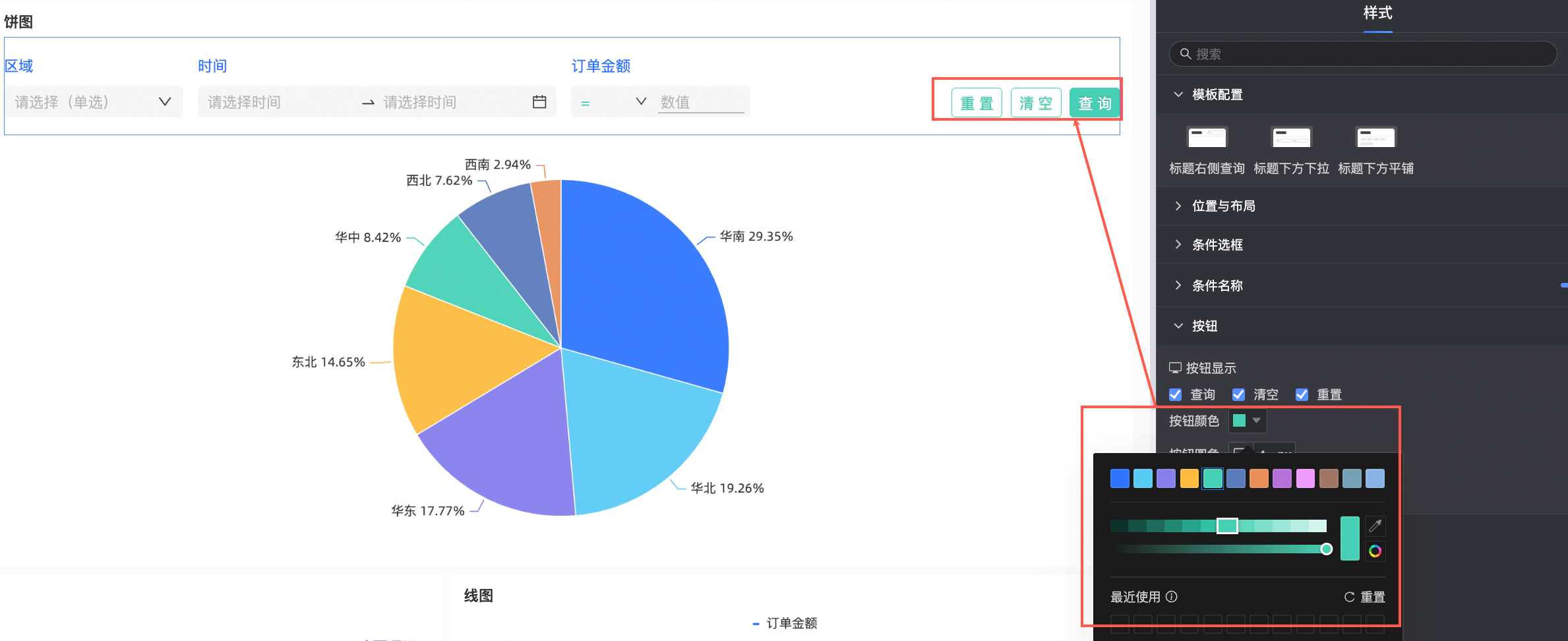
按鈕圓角
支援設定按鈕圓角。
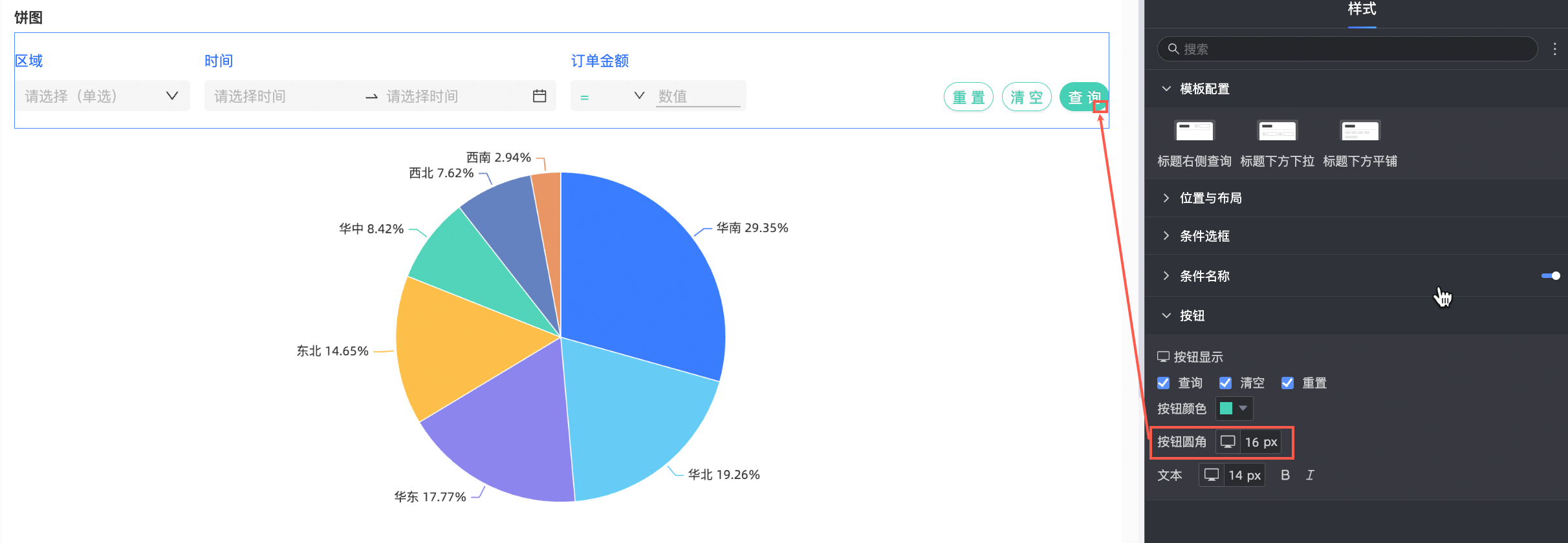
文本
支援設定按鈕的文本樣式。
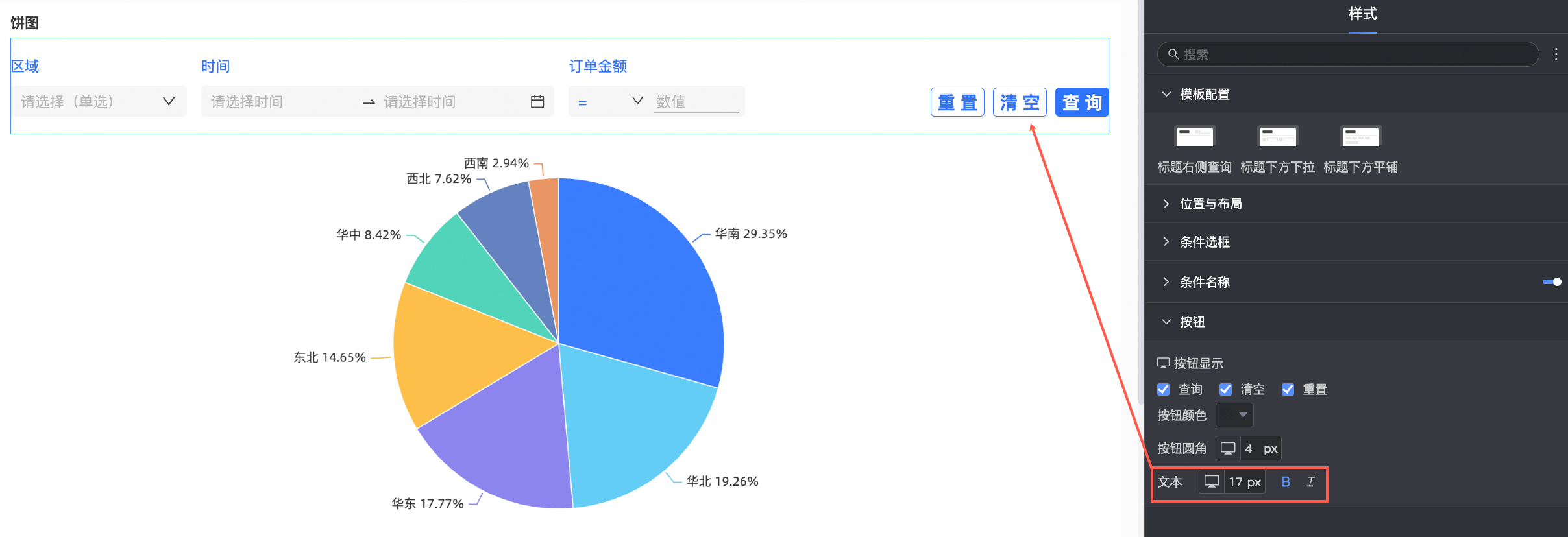
查詢類型配置展示
查詢控制項可同時作用於同類型預留位置和普通欄位。
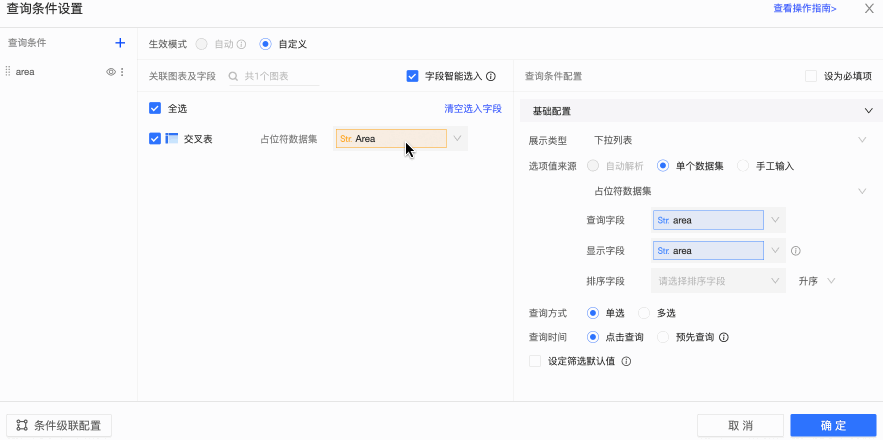
下面主要為您介紹以下展示類型所進行的配置。
日期選擇
一旦關聯了日期類型的欄位,查詢控制項會自動推薦日期選擇作為展示類型,同時根據所關聯的不同粒度的日期欄位來推薦時間粒紋。目前支援多種時間粒紋,例如年、年-季度、年-月、年-周、年-月-日、年-月-日-時-分-秒、時、時-分和時-分-秒。
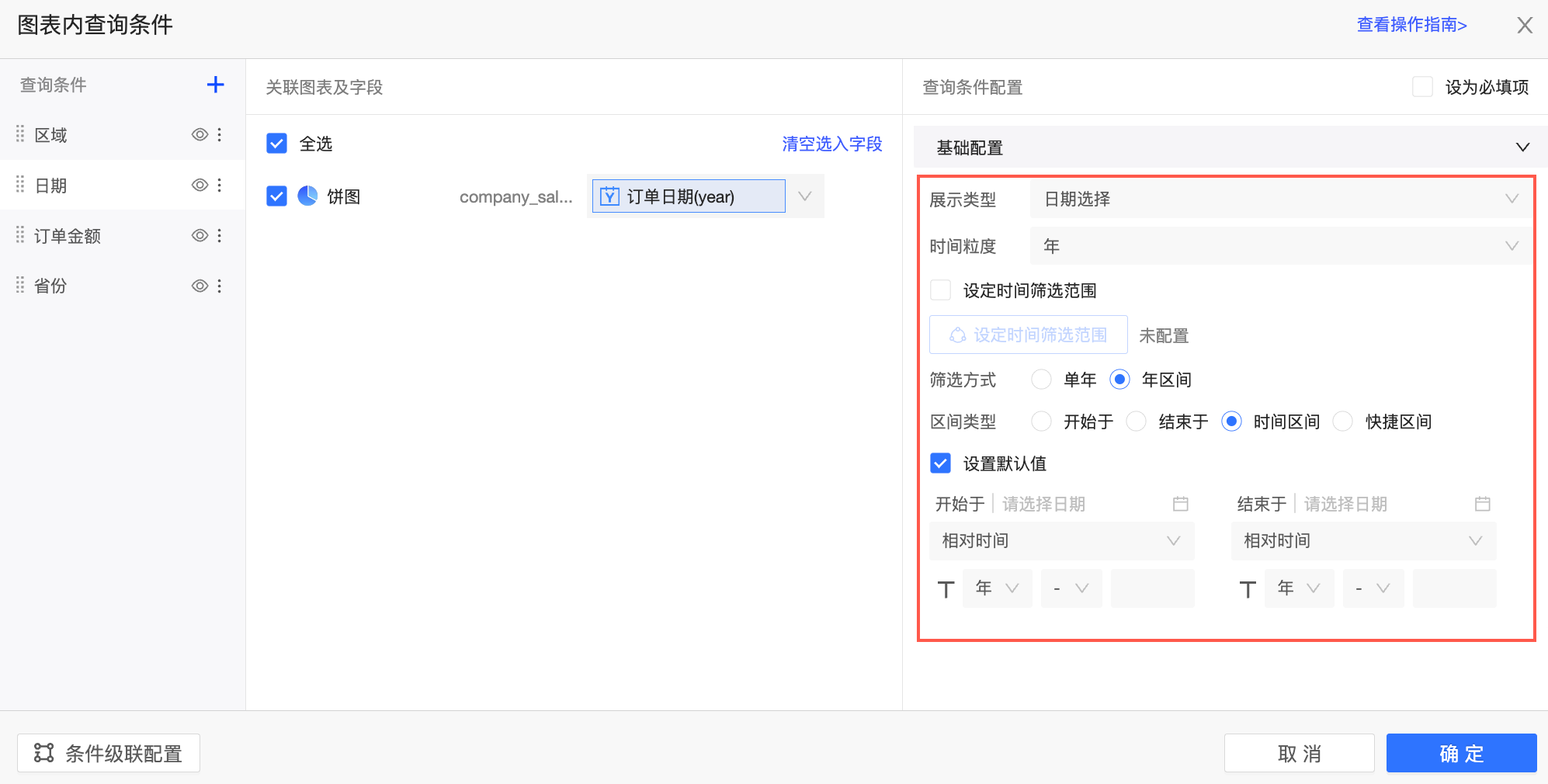
日期查詢欄位更多應用請參見日期查詢。
數值輸入框
當關聯欄位為度量時,可以在查詢控制項中選擇彙總方式,預設為求和,也可以選擇無彙總或其他彙總方式。
說明彙總查詢控制項無法查詢詳細資料。在條件形式中,您可以選擇不同的展現形式,可以選擇單個條件和且或條件。如果想讓報表的預覽者只能使用固定的條件形式如只可以使用等於的條件,則需要選中鎖定篩選條件。
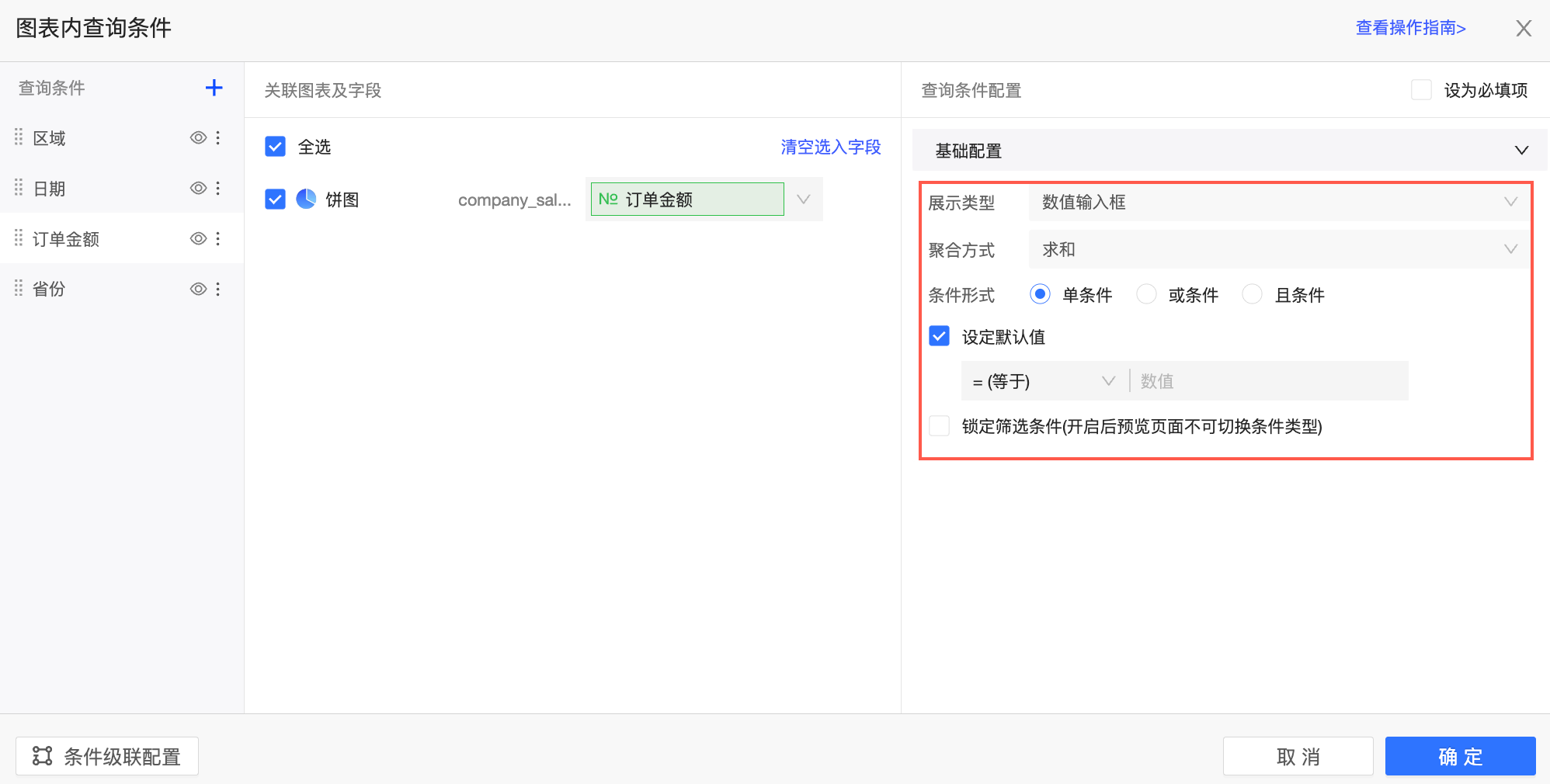
數值查詢欄位更多應用請參見數值查詢。
文本輸入框
與數值輸入框類似,文字框可以選擇條件形式為單條件、或條件、且條件。
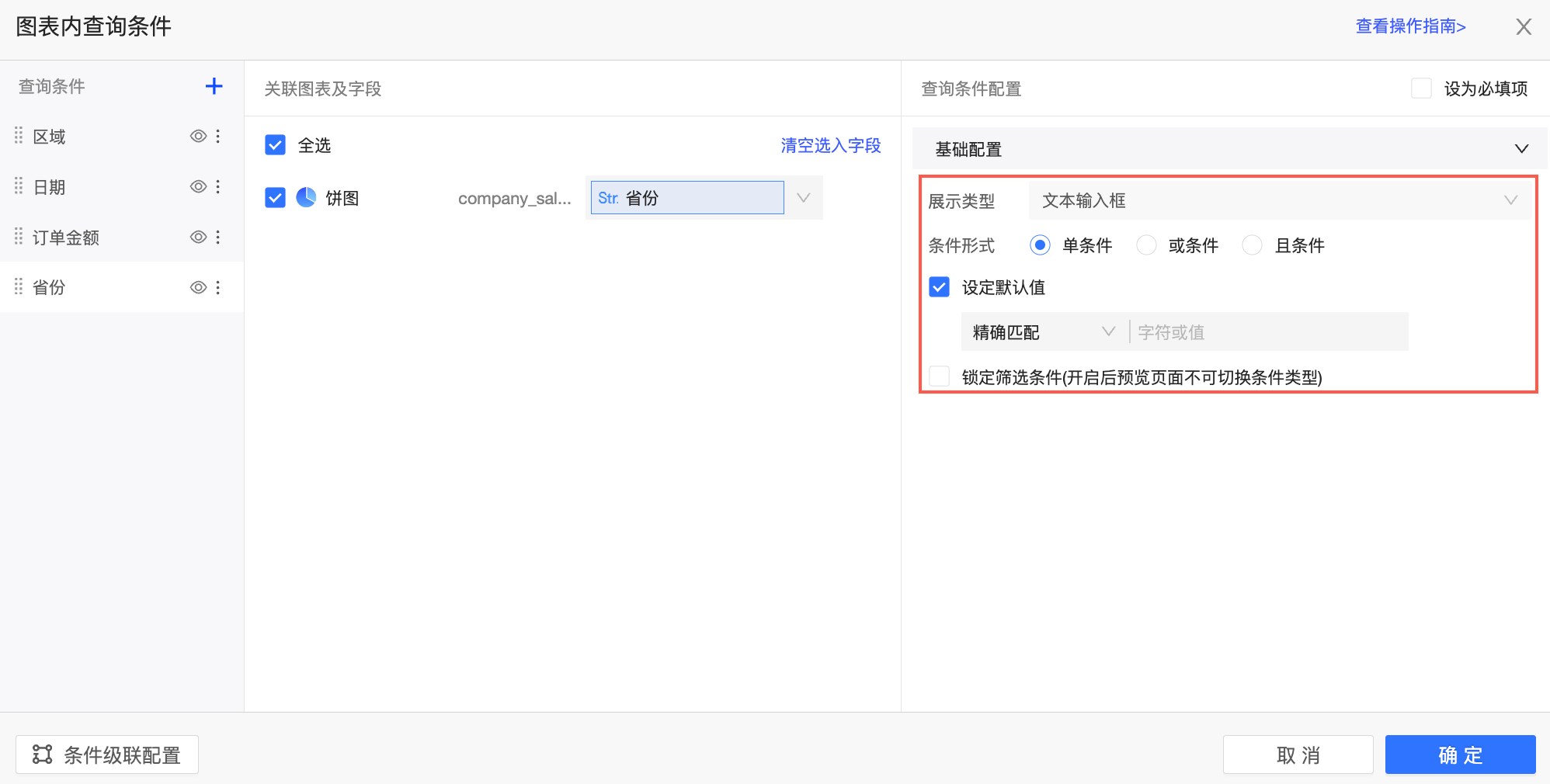
文本類型欄位更多應用請參見文字查詢。
下拉式清單
當展示類型為下拉式清單時,選項值來源為查詢條件欄位可供選擇的篩選值,支援自動解析、單個資料集、手工輸入三種方式。
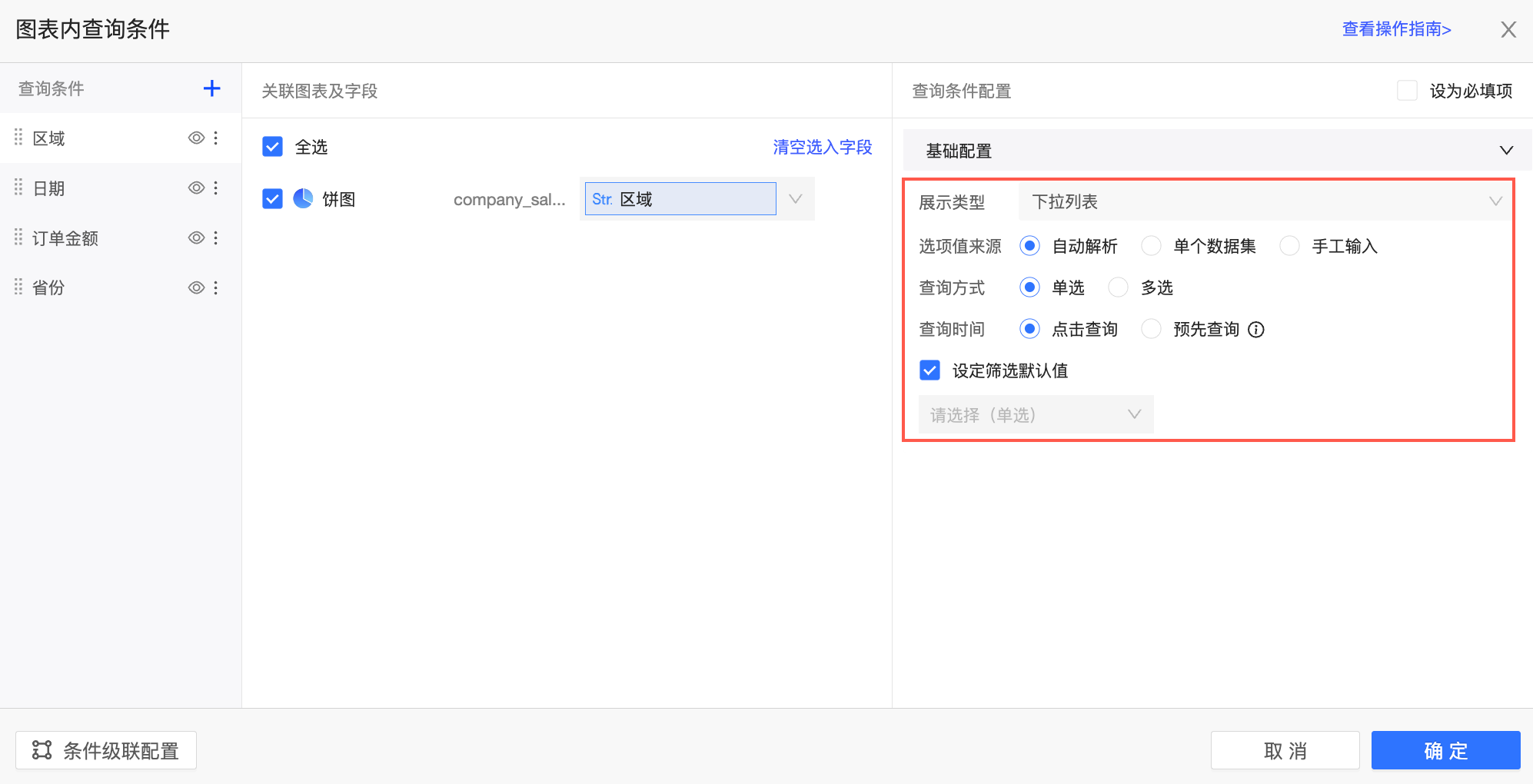
具體操作請參見下拉式清單。
樹形下拉
當展示類型為樹形下拉時,選擇資料集支援同資料集和非同資料集,展示形式支援樹形展示和平鋪展示,查詢方式支援單選和多選,查詢時間支援點擊查詢和預先查詢。
說明樹形結構最多支援10層。
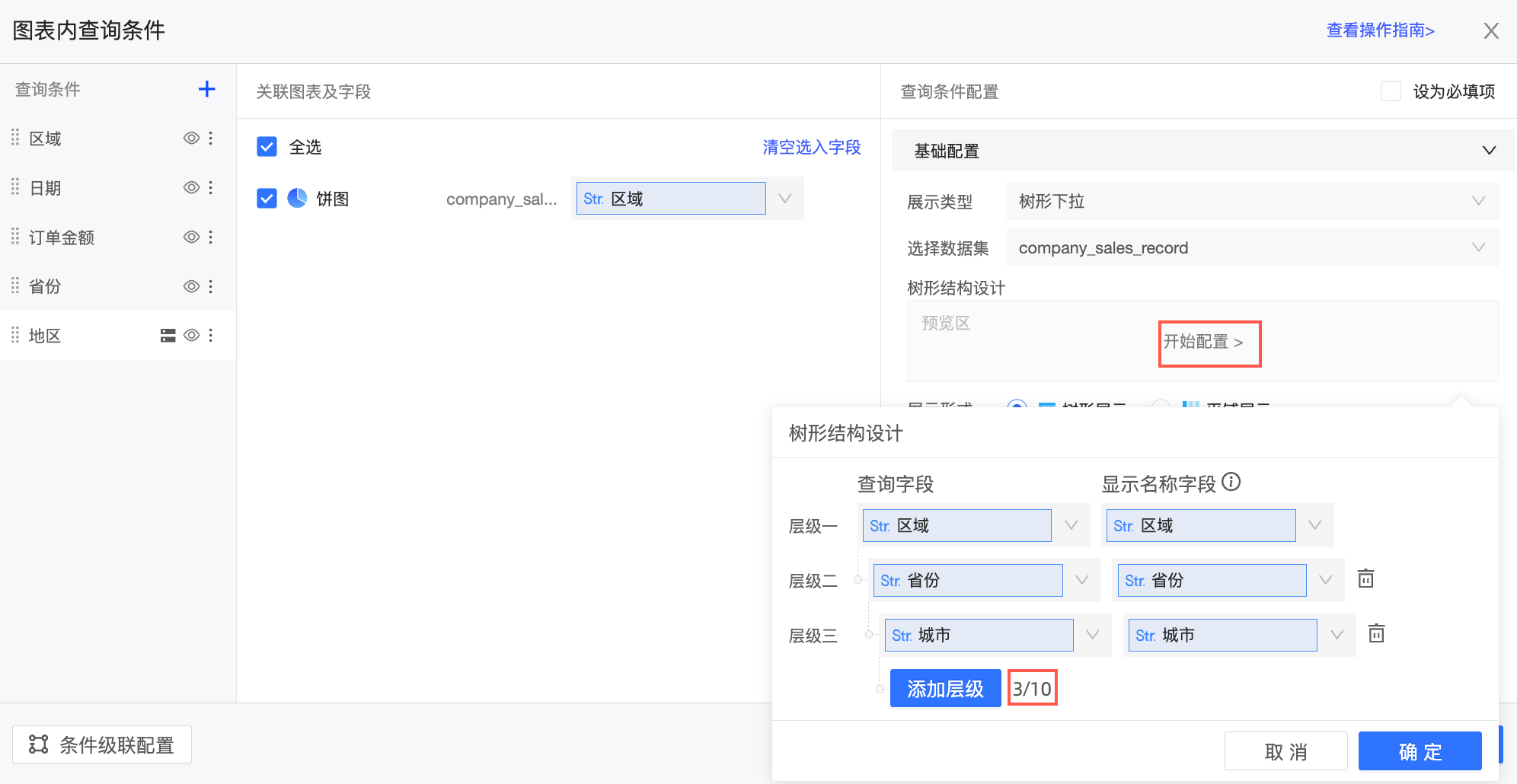
具體操作請參見樹形下拉。